win10易升可以卸载吗 win10易升怎么卸载
发布:2024-07-25 09:43:49 146
win10易升可以卸载吗,win10易升怎么卸载是很多用win10系统用户的烦恼,因为很多用户觉得系统用的好好的,根本不需要更新,但是win10易升又会不断强制出现并更新,所以这里小编就为大家带来了可以彻底删除win10易升的方法教程,如果你觉得你不需要更新你的系统,那么就来这里一起学习一下吧。
win10易升怎么卸载方法
1.首先,打开-我的电脑-C盘-Windows10upgrade文件夹-找到“Windows10upgradeApp.exe”-直接删除或者在这个文件上右键用360删除(你的电脑里面已经安装了360安全卫士的,右键中自动会有360删除这一项了),或者右键使用360粉碎功能也可以,小编本人使用的就是右键360删除,如下图。如找不到此文件夹请看下面第二步:

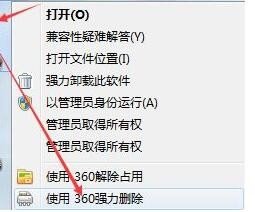
2.稍等一会就可以看到,右下角的易升软件的图标没有了,微软Windows10易升软件已退出,如果没有看到图标就表明你电脑之前没有打开过此软件就不用管它,直接看下一步操作。如果找不到这个Windows10upgrade文件夹,请打开C盘,点击上面的查看,然后在隐藏的项目前勾选一下,可能你的系统版本不一样,那么点击-工具-文件夹选项-查看-显示隐藏文件夹,那么这样Windows10upgrade文件夹就会显示出来了:
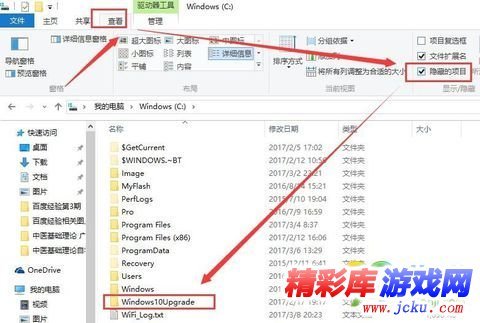
3.之后我们删除Windows10upgrade文件夹,也就是包含“Windows10upgradeApp.exe”这个文件的文件夹,同样小编我使用的是在这个文件夹上面右键使用360删除,如果没有安装360安全卫士的使用系统的右键删除也行:
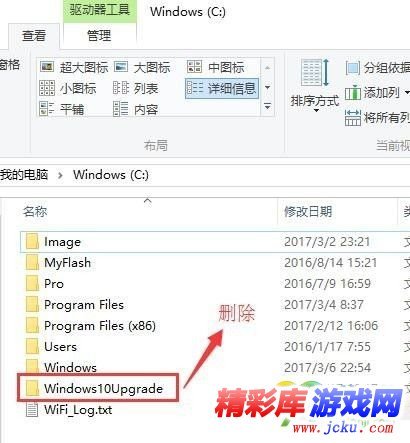
4.然后我们需同时按快捷组合键 WIN+R 调出运行窗口(或者点击左下角开始菜单中打开运行窗口),键盘上的WIN键和字母R键:
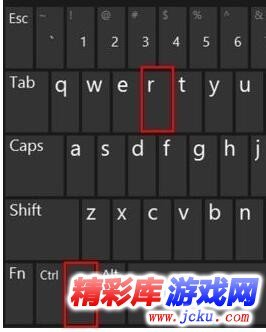
5.然后在弹出的运行窗口中输入 regedit 再回车或者按确定进入注册表:
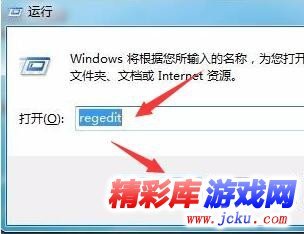
6.在注册表中我们需要找到HKEY_LOCAL_MACHINE下面的SOFTWARE下面的Microsoft下的Windows项(看到旁边或下面的小三角点击一下就可以展开,就可以找到上面这些英文单词项了),展开找到Windows10upgrade这个目录,然后删掉,之后F5刷新,再退出注册表:
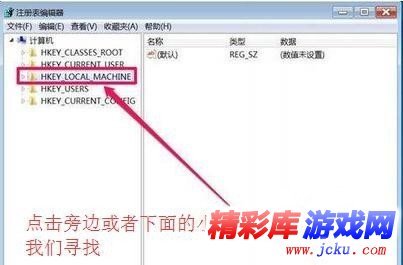
最后手动去电脑的控制面板里找到“易升”再卸载删除易升软件,重启,不会再提示要升级,也可以使用电脑管家的卸载或者360安全卫士的卸载。请看完所有下面的内容。
相关推荐
- 07-30 《逆水寒》各职业进阶技能价格怎么样?各职业进阶技能价格一览
- 08-16 炉石传说乱斗古墓怪谭2怎么玩 炉石传说闹鬼神庙的传说(探险者协会版)玩法攻略
- 07-31 上古卷轴5mod用不了的解决方法
- 10-06 沙雕战队名字大全?
- 08-21 荒野乱斗8比特彩蛋怎么玩_8比特彩蛋触发方法介绍
- 11-04 圣斗士星矢手游冥王哈迪斯培养?
- 09-25 英雄联盟手游怎么查战绩?
- 08-17 狂战传说游戏币怎么刷
- 08-03 仁王金狮子怎么打 仁王金狮子打法技巧一览
- 07-20 dnf寂静之暗光环怎么得 dnf寂静之光寂静之暗光环图赏
- 站长推荐
- 热门排行
-
1
.jpg)
雷神能量核心是武器吗?
类别:手游测评
12-24查看详情
-
2
.jpg)
问道手游搬砖收益怎么算?
类别:手游测评
08-03查看详情
-
3
.jpg)
热血航线乌塔pve测评? 航海王热血航线红发测评?
类别:手游测评
08-03查看详情
-
4
.jpg)
cf穿越火线手游孟德什么时候出?
类别:手游测评
08-03查看详情
-
5

地下城与勇士95史诗首饰详细介绍 DNF95史诗首饰属性详情
类别:手游测评
08-03查看详情
-
6

光遇2月7日四个日常任务怎么完成 2月7日常任务完成攻略分享
类别:手游测评
08-03查看详情
-
7

DNF国服11周年守护者职业平衡性改版详情 地下城与勇士6月18日守护者职业改动汇总
类别:手游测评
08-03查看详情
-
8

《DNF》春节版本更新了什么 春节版本更新内容汇总
类别:手游测评
08-03查看详情
-
9

英雄联盟卡牌游戏LoR玩法介绍 符文之地LoR阵营设定与机制介绍
类别:手游测评
08-03查看详情
- 推荐资讯
-
- 07-18 DNF 世界的支点附加伤害怎么样
- 12-04 《酒神》阴阳冕的等级分化?
- 07-21 dnf第9期稀有装扮自选礼盒能开出什么?怎么得?
- 09-03 手游超级赤焰兽内丹选择攻略,超级赤焰兽打什么内丹?
- 11-07 手游传送门骑士怎么快速升级?
- 08-11 怪物猎人怎么针对怪物配装?《怪物猎人世界》冰原DLC前期针对怪物的配装装
- 08-26 魔兽世界8.0戒律牧输出手法详解 魔兽世界8.0戒律牧怎么玩
- 08-27 魔兽世界8.1第二赛季征服奖励详情 魔兽世界8.1第二赛季PVP奖励一览
- 12-21 给我推荐几款竖屏卡牌手游,越多越好?
- 08-01 中国式家长黑屏怎么办 中国式家长黑屏解决方法一览
.jpg)
.jpg)
.jpg)
.jpg)
.jpg)
.jpg)
.jpg)
.jpg)
.jpg)